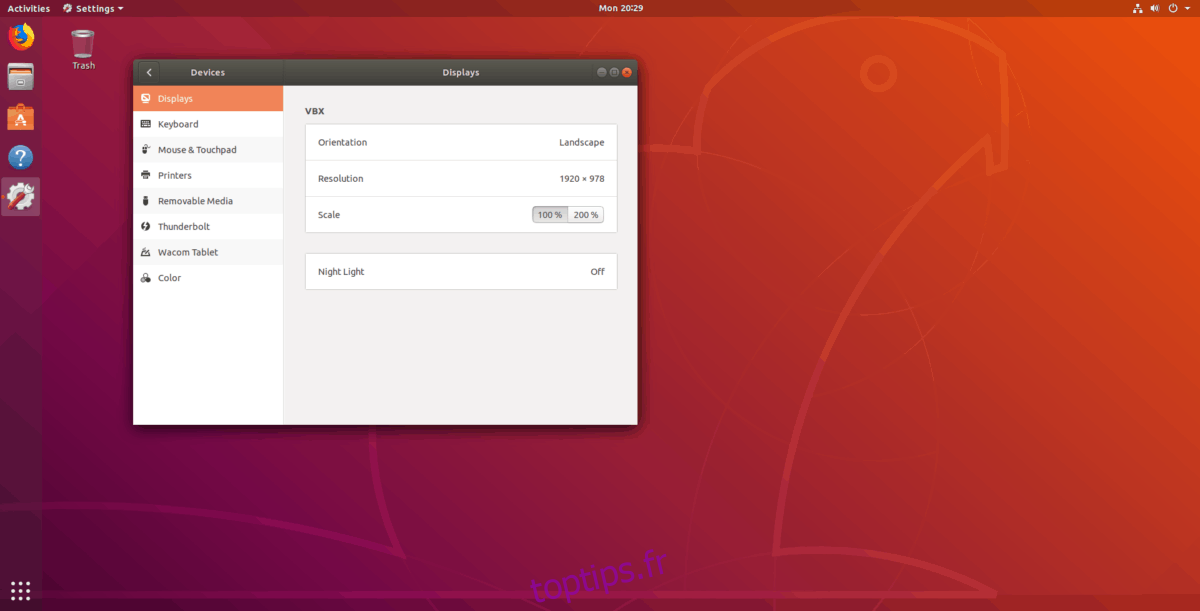La gestion des résolutions d’écran sous Linux est différente selon l’environnement de bureau que vous utilisez. En conséquence, de nombreux utilisateurs de Linux sont frustrés et ne comprennent pas comment ils peuvent modifier et modifier la résolution de leur moniteur.
Dans ce guide, nous passerons en revue les principaux postes de travail Linux et vous montrerons comment modifier rapidement et efficacement les résolutions sur chacun d’entre eux avec facilité. Commençons!
Table des matières
Coquille de gnome / perruche
Ceux sur Gnome Shell, Budgie et tout autre environnement de bureau qui utilise Gnome comme base pour le bureau peuvent configurer la résolution du moniteur dans l’application Paramètres Gnome.
Si vous êtes sur Gnome, vous pouvez accéder rapidement aux paramètres d’affichage de deux manières. Pour accéder à ces paramètres, vous devrez appuyer sur Win sur le clavier. Ensuite, saisissez « Paramètres ». Double-cliquez sur l’application des paramètres pour ouvrir la zone principale des paramètres. Vous pouvez également saisir «affichages» et cliquer sur l’icône du moniteur.

Dans la zone d’affichage de Gnome Shell, recherchez la section «Résolution». À partir de là, cliquez sur la résolution par défaut utilisée par votre PC pour afficher un menu de différentes résolutions de menu. À l’aide du menu, cliquez sur la résolution qui vous convient.
En plus de passer d’une résolution d’écran à l’autre, la zone Gnome Displays permet également aux utilisateurs de changer l’orientation de l’affichage. Donc, si vous n’aimez pas le mode paysage, cliquez sur «Paysage» pour choisir un autre mode.
Plasma KDE
Pour accéder aux paramètres d’affichage de KDE Plasma 5, vous devez accéder à la zone des paramètres du système Plasma. Pour accéder à cette zone, appuyez sur la touche Win du clavier et tapez «Paramètres système» dans la zone de recherche. Ensuite, sélectionnez l’application dans les résultats de la recherche avec ce nom.
Avec l’application Paramètres du système plasma KDE ouverte, regardez sur le côté gauche de l’application. Faites défiler le côté gauche jusqu’à ce que vous arriviez à la section «Matériel». Sous «Matériel», cliquez sur «Moniteurs» pour ouvrir la section de configuration du moniteur de KDE Plasma.
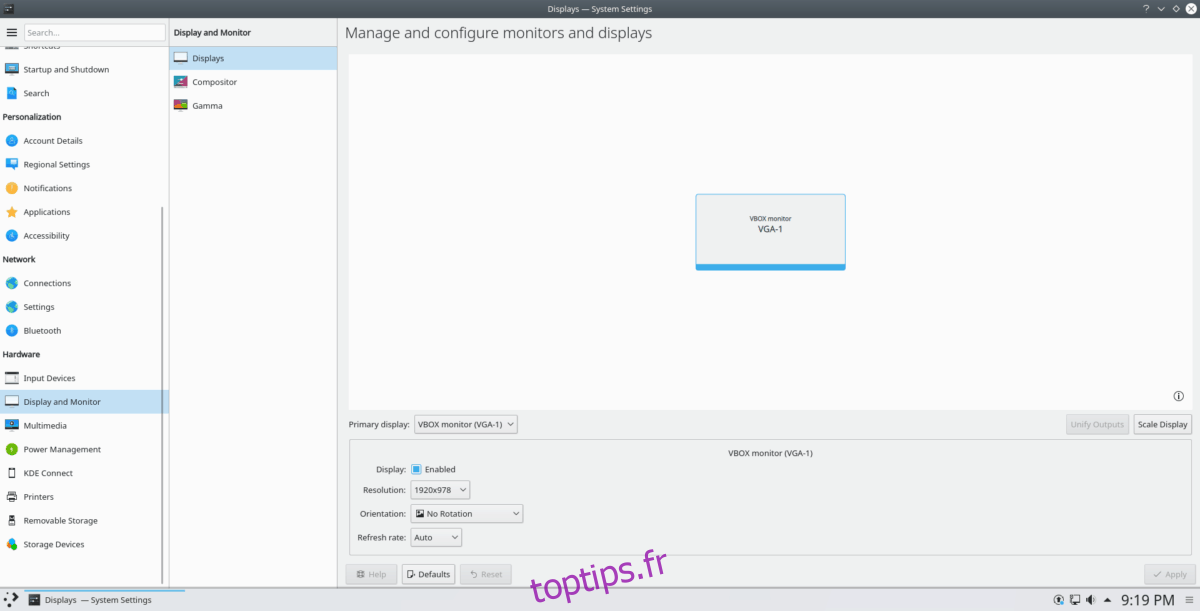
Pour changer la résolution de votre moniteur sur KDE Plasma 5, regardez dans le menu «Résolution», et cliquez sur le menu déroulant pour choisir une nouvelle taille de résolution. Pour permuter la disposition de l’affichage, recherchez le menu «Orientation». Pour le taux de rafraîchissement, cliquez sur le menu à côté de « Taux de rafraîchissement ».
XFCE4
Dans XFCE4, vous pouvez accéder aux paramètres d’affichage en ouvrant le menu de votre application et en ouvrant l’application des paramètres système.
Remarque: vous ne trouvez pas l’application des paramètres système? Appuyez sur Alt + F2 sur le clavier pour ouvrir le lanceur rapide. Avec le lanceur ouvert, tapez «xfce4-settings-manager» et appuyez sur Entrée pour ouvrir les paramètres.
Dans l’application de paramètres pour XFCE4, il existe de nombreux domaines différents. Triez-les et cliquez sur l’icône «Affichage» pour lancer immédiatement l’application de réglage du moniteur.
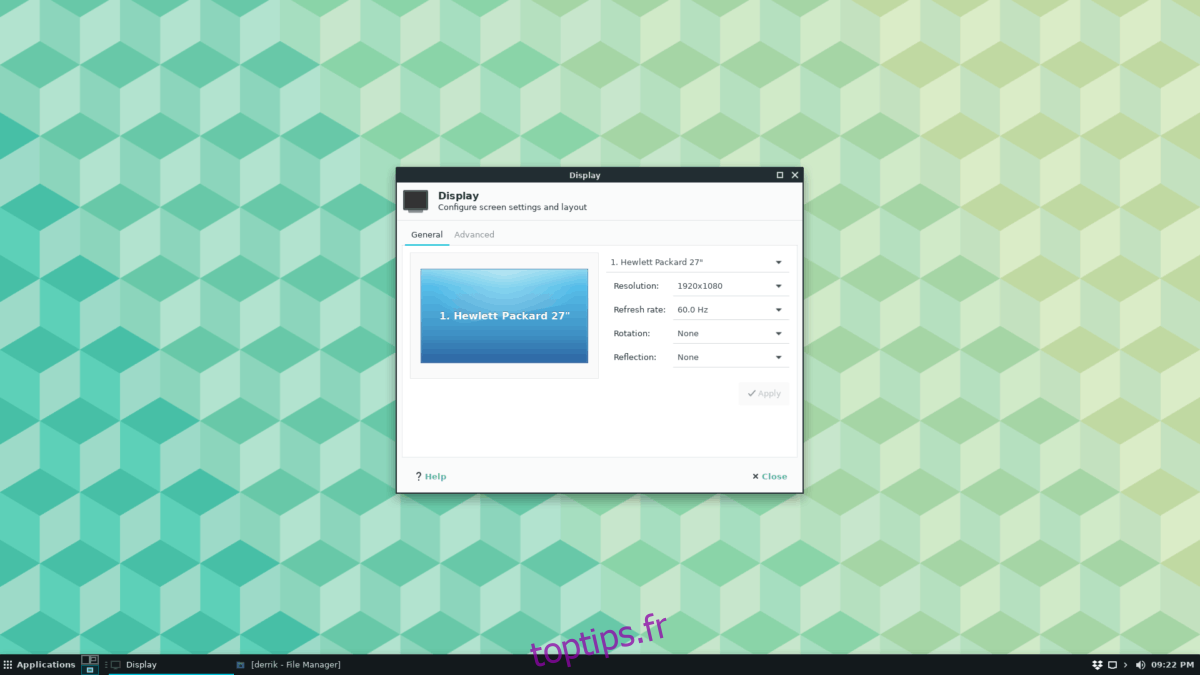
En cliquant sur Affichage, une fenêtre de configuration du moniteur apparaîtra, avec divers paramètres, tels que «Résolution», «Taux de rafraîchissement», «Rotation» et «Réflexion».
Pour modifier la résolution du moniteur, cliquez sur le menu sous «Résolution». Pour modifier votre taux de rafraîchissement, cliquez sur le menu sous « Taux de rafraîchissement », etc.
Copain
Vous utilisez l’environnement de bureau Mate et vous avez besoin de savoir comment modifier la résolution de votre écran? Sur le bureau Mate, ouvrez l’application Control Center en la recherchant dans le menu de votre application.
Remarque: vous ne trouvez pas le centre de contrôle dans le menu? Appuyez sur Alt + F2 pour ouvrir le lanceur rapide. Ensuite, écrivez «mate-control-center» pour le démarrer.
Avec l’application Control Center ouverte sur votre bureau Mate, parcourez-la et dirigez-vous vers la section «Matériel». Ensuite, sous «Matériel», cliquez sur l’icône «Moniteurs» pour lancer l’application de configuration du moniteur.
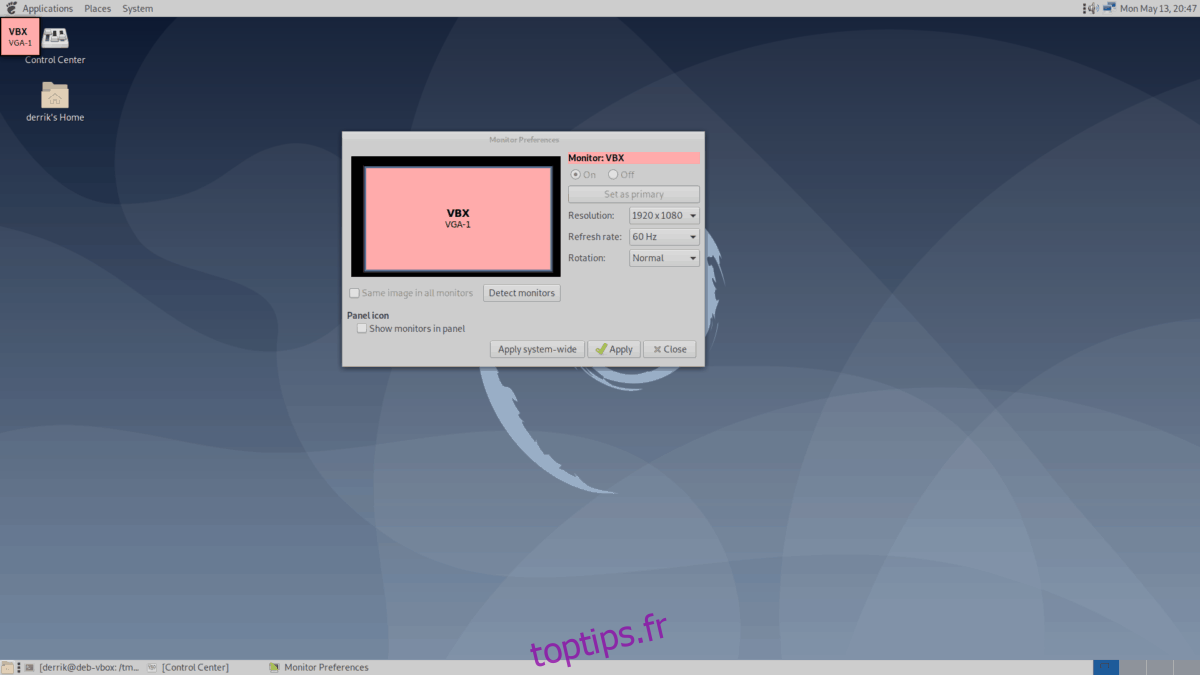
Dans la zone de configuration du moniteur Mate, il existe différentes options, telles que «Résolution», «Taux de rafraîchissement» et Rotation.
Pour modifier la résolution de votre moniteur, cliquez sur le menu déroulant sous «Résolution» et sélectionnez une option dans la liste. Pour le taux de rafraîchissement, cliquez sur le menu à côté de cela, et ainsi de suite.
Lorsque vous avez apporté vos modifications à la résolution, cliquez sur «Appliquer à l’échelle du système» pour modifier instantanément la résolution.
Canelle
Bien que Cinnamon soit basé sur Gnome Shell, il dispose d’un système de paramètres différent pour les moniteurs. Pour accéder aux paramètres de votre moniteur sur Cinnamon, appuyez sur la touche Win afin de pouvoir accéder au menu de l’application. Une fois dans le menu de l’application, cliquez sur l’icône de la clé en haut pour accéder à la zone des paramètres de Cinnamon.
À l’intérieur de la zone des paramètres Cinnamon, faites défiler vers le bas et recherchez la section «Matériel». Ensuite, localisez l’icône «Affichage» et cliquez dessus pour accéder aux paramètres de votre moniteur.
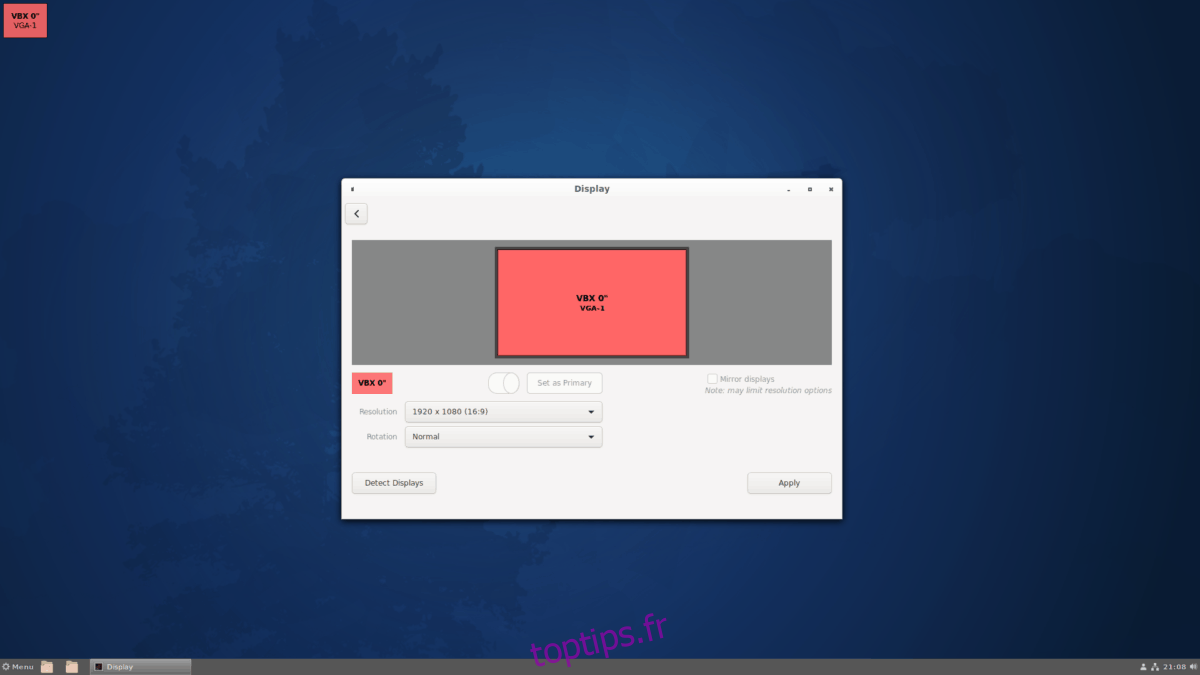
Dans l’application Cinnamon «Affichage», recherchez le menu «Résolution» et cliquez sur le menu déroulant pour choisir une nouvelle résolution du moniteur. Ou, si vous souhaitez modifier la rotation, cliquez sur le menu à côté de « Rotation ».
Pour appliquer les nouvelles modifications que vous avez apportées à l’application, cliquez sur « Appliquer ».